Erweiterungen auf bestimmten Websites automatisch aktivieren / deaktivieren [Chrome]
Viele Google Chrome-Nutzer haben mehrereErweiterungen in ihrem Browser installiert. Es kann jedoch vorkommen, dass bestimmte Erweiterungen auf bestimmten Websites nicht funktionieren sollen. Mit der Erweiterung "Automatisierung" können Sie problemlos Erweiterungen für bestimmte Websites automatisch aktivieren oder deaktivieren.
Rufen Sie einfach den Chrome Web Store auf und installieren Sie die Extension Automation für Google Chrome. Damit die Erweiterung ordnungsgemäß funktioniert, müssen Sie sie auf installierte Erweiterungen, Apps und Designs zugreifen lassen.
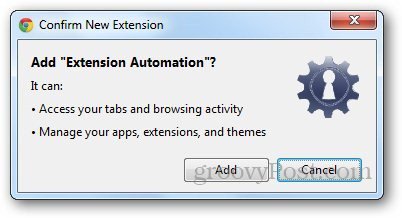
Klicken Sie nach der Installation auf das entsprechende Symbol und wählen Sie was ausdu willst mit jeder Nebenstelle machen. Wenn Sie beispielsweise Adblock auf einer bestimmten Website deaktivieren möchten, wählen Sie einfach Deaktivieren aus dem Dropdown-Menü, wählen Sie die zu deaktivierende Erweiterung aus und geben Sie die URL der Website ein, auf der Sie die Erweiterung deaktivieren möchten. In ähnlicher Weise können Sie der Liste mehrere Erweiterungen hinzufügen, damit sie auf bestimmten Sites automatisch deaktiviert werden.

Um die Liste der von Ihnen gefilterten Nebenstellen anzuzeigen, rufen Sie die Nebenstelleneinstellungen auf, indem Sie mit der rechten Maustaste auf das entsprechende Symbol klicken und Optionen auswählen. Es zeigt Ihnen, welche Addons gefiltert werden und auf welchen Websites.
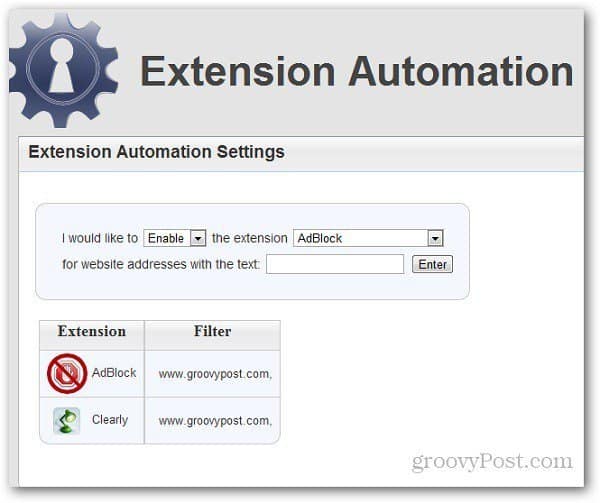
Sie können es hektisch finden, Erweiterungen und hinzuzufügenWebsites zum Filtern der Liste, aber es ist nur eine einmalige Aufgabe. Danach erledigt es die ganze Arbeit. Meiner Meinung nach ist Extension Automation ein praktisches Tool zum Verwalten Ihrer Erweiterungen in Google Chrome. Dies verringert auch die Unordnung und verhindert, dass unnötige Erweiterungen im Hintergrund ausgeführt werden. Dadurch wird die Leistung Ihres Browsers verbessert.










Hinterlasse einen Kommentar